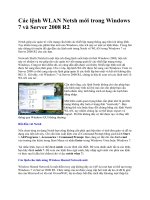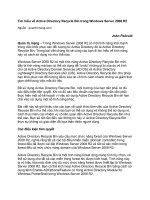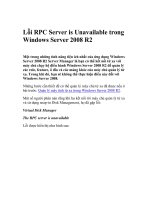Chuẩn bị Windows Server 2008 R2 cho Hyper-V
Bạn đang xem bản rút gọn của tài liệu. Xem và tải ngay bản đầy đủ của tài liệu tại đây (11.95 MB, 17 trang )
Chuan bi Windows Server 2008 R2 cho Hyper-V
TH
Ni co
Hygear V
Hyper-V trước đầy cịn được gọi là Windows Server Virtualization là
cơng nghệ ảo hóa server của Microsoft, Hyper-V là một trong những
thành phân quan trọng của Windows Server 2008. Bài báo này sẽ giúp
bạn điểm qua một số bước cơ bản mà bạn phải thực hiện trước khi cài
đặt Hyper-V trên hệ điều hành Windows
Server 2008 R2.
1. Thay d6i BIOS
Bạn sẽ phải chọn cài đặt BIOS đối với server và chắc chắn răng
Virtualization Technology và Execute Disable đều được kích hoạt —
Enabled. Trong hầu hết các trường hợp, cài đặt BIOS có thể tìm thấy ở khu
vuc BIOS (có thê khác tên, dựa vào cài đặt BIOS của server)
¢ Security > Execute Disable (dat On)
¢ Performance > Virtualization (dat On)
¢ Performance > VT for Direct I/O Access (dat On)
¢ Performance > Trusted Execution (dat Off)
Sau đây là một số màn hình chụp từ cài đặt BIOS trên server Dell R610
Trực tiếp từ BIOS server:
T1...
tns+trnmnniöudeoass
System Time
system Date
Remors Sz
Processor Settings
13:57:49
ee ea
{ENTFR>
..
(ENTER›
SATR 5ettings
(FNTER›
Baot 3ettings
(FNTER›
Integrated euices
PCI IRỤ âssignment
{ENTER›
SPACE,+,
to change
Kich hoat Virtualization Technology:
ESI
to
exit
|
Fl=He lp
eee
ee eee
ts
Di...
ere
ce
cảm
Mal
ST
ae
“An it
JllstEm
femuru
Pruces
SATA S|
Boot S|
Uirtualization Technologu
Adjacent Cachc Lins Prefetch
Harduare Prefetcher
Execute Disable
thy
NI:
es
b2
T71...
Lnab led
. ERabled
rae
Embedded Server Management
ôn
Uo .Down
Arrow
|
nh ẽ
tn
celert
|
Parr
x
Kich hoat lua chon Execute Disable:
Enabled
Enabled
{ENTER›
{ENTER›
Rae
eee
A
: | | System
Ee
ere
R
i
DAI
F06664
HỘI
38TA SỈ Ad jacent Cache Line Prcfctch.................... rat
ị
Hi
:
EE
Dus špeed
TOES
loot Š( Daegte
Ị_=“
Integr
|
ì
|
0
ÂN.
OR
EPP
HN]
sec
đ':
1
HỆ Nho
Enabled
errr rrr
ror re
N(Giáïi0¿š«vi
Vine cee) 604004440000
EEE
AE Te
:
H
Enahled
Enabled
8... ..::.ớ.c.ceaẻứẽ
Aca
hh 8 hae
:
|:
ÔN
:
tị
i
Enab led
eS
:
ay yt
i
Saat
Pmbedded Server Hanagewent...........................
NHA
iabaweue
ee
eee
.......................................
á...,......................<<.<$<
| Up, Down
firrow
to
select
:
SPACE.+ .-
to
rhanne
Hoặc thơng qua hướng dẫn cài đặt của Dell:
For
j
|:
(ENTER›
tm
mưid
Ee
F1
=Ha Ì «
BS
2. Cai dat Windows Updates
Một cách mặc định, Windows Server 2008/R2 sẽ nhận địa chỉ IP và một số
cài đặt khác một cách tự động từ DHCP. Với những cài đặt này, trong hầu
hết các trường hợp, sẽ dễ dàng hơn để bạn có thể truy cập Internet. Điều đầu
tiên bạn cần làm là cài đặt Windows Updates.
Cài đặt này có thê thực hiện thơng qua một số phương pháp như UI và lệnh.
Tuy nhiên, trong bài báo này chúng ta sẽ tập trung vào phương pháp thông
dụng nhất: UI
Thực hiện một trong các cách sau:
Mo Server Manager — Chon "Configure Updates".
Trong Initial Configuration Tasks — Chon "Download and install
updates".
O Start menu - gõ "Update". rồi kích "Windows Update".
eer
@.
See
eee
eee (is
Lda
a aad ee ae
et
be a
binant
fa
et ng —
—
sain
Bia
se
an
Joa
Jalen
ee
Bạn sẽ phải khởi động lại server khi cập nhật được cài đặt
3. Host name
Mặc định, Windows Server 2008/R2 sẽ nhận tên máy chủ một cách tự động.
Trong hầu hết các trường hợp, chúng ta đều muốn thay đổi tên máy chủ
bằng một tên nào đó ý nghĩa hơn.
Bạn có thể sử dụng một số phương pháp sau để thay đổi tên máy chủ như sử
dụng UI hoặc lệnh (lệnh NETDOMI). Tuy nhiên, bài báo này chúng ta vẫn
ưu tiên sử dụng phương pháp thông dụng nhất: sử dụng UI
Dùng một trong các cách sau:
Mo Server Manager - kich "Change System Properties".
Trong Initial Configuration Tasks - kich "Provide computer name and
domain".
Phải chuột Myeomputer, chọn "Properties", réi kich "Change Settings".
Điền tên máy tính (cỗ găng hạn chế trong khoảng 15 kí tự) rồi chọn OK.
¬
Soaps
‘wage
'tinnnBïr
San Ísata ma
ms
"ÙEEEEDLSaœngg
t
T...-.._...
“nawmxrri
Set nee ow rie ream a bye
nt nat
TT.
OC
| 8| ¿
ar a
ie aia
eeu,
;
GH
tan êm
LH chư ơn lì ca
a
—
ncaa
rd
| ett sợi
Vita a
Telesa tư AH
ly
ø#- 8 L8 246
ool gare ook mds
Si
Bạn sẽ phải khởi động lại máy để tiếp tục bước sau
[uo
ome
oe Bree cee
—=....Ô
NT
=.".—
“man.
emiaEB:
Set
nee ow rie ream a bye
hated aay
nd ee
ian
aes a
"an còn
trai sms pale
Lưng rhư teed es eien
a
eee
ma] |
ar a
| ett
ee
feet!
gaa nk arg eee
dee
Teele OS
ly
ø#- 8 L8 246
Cáges cebmfi
'5
[mo
4. Product key và kích hoạt
Nếu server chỉ được sử dụng để kiểm tra trong một khoảng thời gian ngăn
thì khơng cần kích hoạt. Tuy nhiên, bạn vẫn nên kích hoạt key cho server.
Không giống như những hệ điều hành cũ, Windows Server 2008 R2 khơng
u cầu product key trong q trình cài đặt. Bạn chỉ phải cung cấp sau khi
cài đặt hồn tắt.
Bạn có thể dùng lệnh hoặc UI để điền product ID. Trong ví dụ này, chúng ta
sé dung UI.
Sử dụng một trong các phương pháp sau:
Mở Server Manager — Chọn Activate Windows.
Trong Initial Configuration Tasks — Chon Activate Windows.
Phai chuot My Computer chon Properties, ri kich Activate Windows.
Điền đúng product key và chọn Next.
&
-
fo
a ec
=)=
cape
G
eres
oe tot he ee
-
ee
op eeeee, ee ed
ee
0 Ley
ee i
lu
ee
=
res) ay
° Ci
Owe ee
Pha
mmir Sa
thun
TRS +
sấy
m=_
Loe
mạ Corer
og
Inma(.svssilses
\
ì
..
‘
SEO
lim
°
Hư
Ty
Lowe? Gems (reenter ^e
indeed
v2
vụ LNHENNNG
xưa mãn
—......
mướn
mưa xin
Aimgbee
ae prmẻe
B hp
Tra Wngfaei "are ZINR Fú E nieamrta era3r2 bny cán
a foeedion Fe edelaar
cin
kpliut gưuýn tủ VÂ&kÿgwi
ponhbai ÁaTeagkge si te! 7Ê8 psgshs2 đea lE:Mi g8rYigmPá<
2 ee
er
lim sim
nae
mi prageở
ky ii; am Per:
Eradar lấr
kc
ce
el
I&SGLICT HEW, X#CKYSX KOXEEW nooo Iona ot
" trưnớg liễsrphaa
wei
Pụ mo
ence: Lita mì
‘Wats OL iy
Nis
Betrl x† í tự
||
aT by:
" “=__._._. ...
ee
CA lim Eogơsssfc ïodisg
at Lick Ae Conv
aad
ki 3d äfhàa
AL Dd:
Cm) come |
=
4
eres
oe tot he ee
ee
op eeeee, ee ed
ee
ee i
trái ĐH
Am. . —~..
ee
a
L§w
fo cape
a
#
8
lu
oT
‘
ny
cm)
72 ones
Oe
ere wrest | TE
Tổ
ee ee
Loe
mạ Corer
og
Inma(.svssilses
Leow ieee Cee eer
i
..
>
-
tanBeuLnaann.
Qe
wes
DB áot-du nh. ơn
"Hi mi na
'uák
St
ieee
Saree Parag Ramann
Magee
ì
°
Hư
Aimgbee
Arteades
wes err
ng ban bei
eat) Peal wor cory OF Đến
mai oper
4 gese= cogng g lVesk9w ý 160vA4 XỌOP HỊ yếu á: 0848 te
tee
A et
arabes aed peeked ated Irs Were
(oes ons cre woo
he nee
Dawes Bey
Eroaaa: lr
Tn
iat sie a sini hs
" trưnớg liễsrphaa
wei
Pụ mo
eRe
`.
Lipa mr
_._.
(er ett
..._-
gu me
Kì lim Eogôsssfc odise at Lok ee Conv
om] Alen “oP
5. Cài đặt TCP/IP tĩnh
ị
——
Windows Server 2008 R2 sẽ nhận địa chỉ IP một cách tự động. ĐỀ server
tham gia vào một miền và đề truy cập server từ xa, bạn sẽ phải cầu hình địa
chỉ IP, Subnet Mask, Default Gateway và DNS Server IP.
Đề cài đặt, bạn có thể sử dụng UI:
Sử dụng một trong số phương pháp sau:
Mo Server Manager — Chon View Network Connections.
Trong Initial Configuration Tasks — Chon Configure Networking.
Phải chuột network và chon Open Network and Sharing Center, réi kich
Change adapter settings.
O Start menu, g6 "nepa.cpl" > Enter.
O ctra s6 Network Connections, phai chudt network adapter >
Properties.
Chon Internet Protocol Version 4 (TCP/IPv4) > Properties
4
ees
oe
ee ee
^ tHH
tp
ee
eet
ee, ee ed
ee
ee i 4T hột
E1
UỦ =~==—=:—=
© epee
nae area
TL...
box
SSPE:
a com
ta Ore, Pa
W, “£&š¡#n leevet Mae
tt ovte
Pots
kato
Ger 2
Gute Petericees
© 6B [eet
ess eee
free
fe oeretor
=
* feat
Ä.
wg
m
|
se
a
oe ng (ri ]
TH mg ee HnỊ
etal
CPL
eet1 Ú
a”
1
Le Say ..
Steet be
resco BCPR 2G Sáể5mmem
LÍ G
==
Freee
(ie
tam the Feeed
§ (sds sen,
eo
BS be. teu, Lodger oar
T\ c=zen hư
m.=] 3| t
PH
|
Soup
Dién dia chi IP, Subnet Mask, Default Gateway, va DNS
4
ees
oe
ee ee
eee
°
ee
eet
ee, ee ed
ee
ee i 4T hột
E1
tee
de nal
PC ete
UỦ em
ea
wee: ae
dees anes
ae
fe oe Soren, Petes.
fs wre eee
Henry
Seon
:
Loo! ams[
rege edemos
[wai
gy Pee
ere esjg 2auei
Make eeT
ia imei
Peco ge Fries aergerd secrestndie @ er eens
Fl
nad hie Beret
Meter
o 2p Or Pete
kee
2 Be
=
x
a
i tee ee
ere tes
Ohta ar EP mất Buaa miấ nmuyến ny:
Lind aa Coco |
na.
can
dealers SOR
Sadsisssm
LÍ C
_— ® lung Hai kiibmang [ÉẾ ree a
bored CA
m.=] 3| t
ete
fo Se ae
ate aig
|
6. Kich hoat hé tro RDP
re
=
"
Cf
rig smmanf
Một khi server đã có địa chỉ IP, tiến hành bước tiếp thep 1a cai đặt hoạt động
từ xa. Đề thực hiện, ta phải kích hoạt Remote Desktop.
Sử dụng một trong các cách sau:
Mo Server Manager — Chon Configure Remote Desktop.
Trong Initial Configuration Tasks — Chon Enable Remote Desktop.
Phai chuo6t My Computer va chon Properties, rdi kich Remote Settings.
eo
4
eee
ee
oe ee
et
ee ee,
ed
- loa ES ieEpssesp
i
==
dẫn kia
tÊn
th v7
“g
UKE GP
Loc
are Coreen
Pere
meee ie On, Fa rater
ee
ie le
..
eed
ree (reese
>
Lote! ih Career
4
ferers een
ee
—=:—=
]
D dae wees
Phở ri Fee
fis
:
1z
begpertas
ee
eyes
Ces Han | mina | eure
Fees hort eee
ite |
FP tae forety tad ere coreesiom 3 fom
tat et
tet cee
ar CONE!
hehe
ha mm
eel
Monge
Eradar r
ƯƠơÂs.,.
ee
U
° (oi ieee
Len ree
ee
lai nai
TSxa
g7...
= '®zrep lufsrpeosa.
‘wevins
La
bread
te
'v2svÄ
ar estate!
bere
‘Hoa
or
lv denl án hế đai: ony rhe
peat
*ajng 4Í. Bứ 88
Tim
ee
| | a
TQ can R gu
P
:
PS
[l Lam Eehcsức Yobm mL62 Bee Conve vate
ma]
|
sị"
lee —
7. Gia nhập máy chủ vào một miên
Máy chủ Hyper — V sẽ được quản lý tôt hơn nêu nó gia nhập một miên nào
đó. Thành viên miền cũng sẽ bị yêu cầu những nhiệm vụ khác mà bạn phải
thực hiện sau này.
Giống như thay đổi tên, bạn cũng có thể sử dụng UI dé đưa máy chủ vào
một miền bằng cách sử dụng một trong các phương pháp sau:
Mo Server Manager - Kich Change System Properties.
Trong Initial Configuration Tasks — Chon Provide computer name and
domain.
Phải chuột My Computer va chon Properties, réi kich Change Settings.
Điền tên miễn rồi chọn Ok.
Tên người sử dụng và mật khâu cho miên sẽ được yêu câu:
Me
keen mm
‘oe
oe 2
Oe ee
ee
Pepe che cere min msanrrl nợn mrrn nó nứ^) paneenra
6y pers Pn formar
lam
ước quận
([ì Lam tuảsdt ĐoBep m1 Í1 BH
Ae
+e
|
|
ren
Czfgas rán sả:
mi]| eg s[»
———
ae
te
Một khi bạn đã gia nhập miền thành công, bạn sẽ phải khởi động lại máy
tính của mình đề q trình có tác dụng.
DP
iat ise
Tia aie a gps
-...ˆ.-...
....
eve Lili mr
Peewee
Aa Pac
®odag 4Ú
a
(ee eet ie aed
at Ee
| Lam tuksxếtc "odtep
iP
`.
er ves
'ˆ.....
elfen Gets ms#aỳ
we
hewn Ue
*x
thách lă
je Ber Sera
hed
es Oe
Corian
ears
lŸ\ cấues
R gớ
WSirrtB| +p=
Clavie rate,
8. Cau hình quản lý từ xa
Mo Server Manager — Chon Configure Server Manager Remote
Management.
Dé quan ly may tinh tir xa bang Server Manager, chon Enable remote
manager of this computer from other computers réi chon OK.
&
“li Kì rasker sử the i
ee
etre oe eetbp
ee ee ee ee
i
ee
Dd st satay
He
Scena
chọc ore rie core
Ae tag
curb
lind erred ton
mm
—d
Cae 28
races ae
ad
Mendel
el et
pa
M_......
et pei ee
CH inet aaa: Tete gt ldA
ome
[r=rk-e: mem rác arg ereces cde
2c
on ee
confnaerrhesh
uy
aa
R
aT
>
A
9. Kich hoat quan ly 6 dia tir xa
Bạn chỉ nên thực hiện điêu này khi muôn kết nôi từ xa tới ô dia của hệ thơng
phụ và quản lý nó.
Đề kết nối tới ơ đĩa của hệ thống phụ bạn cần đặt tự động Virtual Disk
Service. Sau do, kich hoat remote volume management firewall
exception.
Thực hiện theo các bước sau:
Mở cửa số lệnh và gõ: se config vds start= auto
Tiếp theo, gõ: net start vds
Sau đó, gõ lệnh sau để kích hoạt remote-volume-management firewall
exceptions:
netsh advfirewall firewall set rule group=""Remote Volume
Management"
new enable=yes
Chủ ý: mặc dù những bước này có vẻ khơng logic, bạn CÂN kích hoạt
firewall trén may bạn két noi toi. néu khơng, bạn sẽ nhận một tin nhắn RPC
Service Unavailable khi bạn truy cập từ xa tới ô đĩa hệ thống phụ của
server.
eee]
|
1
IvStrrer
-iƒšt ;đIf fires IiIÍ [iiii
LELEEEE
iF
Huy
cen!
lee
tl
He ee